La C P central procesando U nit, en breve CPU , es el componente más importante de una computadora. La CPU también se denomina microprocesador o simplemente procesador. Al igual que el cerebro controla un cuerpo humano, la CPU controla todas las partes de una computadora. Por lo tanto, la CPU se considera el cerebro de una computadora. Es posible que conozca los detalles básicos de su procesador, como Intel Core i3, i5, AMD, etc. Pero, ¿qué pasa con los otros detalles, como la velocidad del procesador, la cantidad de núcleos, la arquitectura, el tamaño de la memoria caché, etc.? En esta guía, discutiremos todas las formas posibles de encontrar información de la CPU en Linux utilizando varias herramientas de línea de comandos, así como herramientas gráficas.
Encuentra información de la CPU en Linux
Hay muchas utilidades (tanto CLI como GUI) disponibles para obtener la información de la CPU en Linux. Veámoslos uno por uno.
Todos los métodos que se indican a continuación se prueban en el sistema de escritorio Ubuntu 20.04 LTS.
Método 1:verifique la información de la CPU usando lscpu
El lscpu La utilidad de línea de comandos recopila información de arquitectura de CPU de sysfs y bibliotecas específicas de arquitectura como /proc/cpuinfo . El lscpu El comando recopila los detalles de la CPU, como la cantidad de CPU, subprocesos, núcleos, zócalos y nodos de acceso a memoria no uniforme (NUMA). También recuperará información sobre los cachés de CPU y el uso compartido de caché, familia, modelo, bogoMIPS, orden de bytes y pasos, etc. El comando lscpu es parte de util-linux paquete, así que no se moleste con la instalación.
Para encontrar información de CPU en Linux usando lscpu comando, simplemente ejecútelo sin ninguna opción:
$ lscpu Salida de muestra:
Architecture: x86_64
CPU op-mode(s): 32-bit, 64-bit
Byte Order: Little Endian
Address sizes: 36 bits physical, 48 bits virtual
CPU(s): 4
On-line CPU(s) list: 0-3
Thread(s) per core: 2
Core(s) per socket: 2
Socket(s): 1
NUMA node(s): 1
Vendor ID: GenuineIntel
CPU family: 6
Model: 42
Model name: Intel(R) Core(TM) i3-2350M CPU @ 2.30GHz
Stepping: 7
CPU MHz: 838.397
CPU max MHz: 2300.0000
CPU min MHz: 800.0000
BogoMIPS: 4589.90
Virtualization: VT-x
L1d cache: 64 KiB
L1i cache: 64 KiB
L2 cache: 512 KiB
L3 cache: 3 MiB
NUMA node0 CPU(s): 0-3
[...]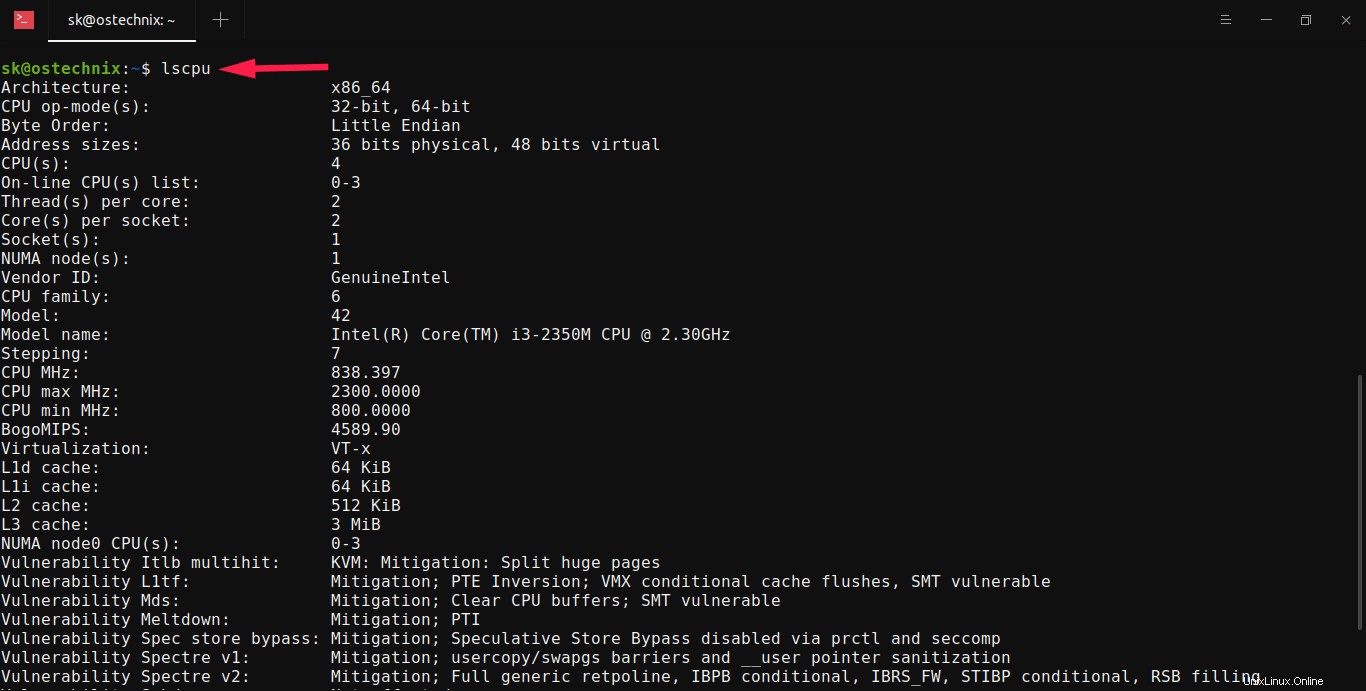
1.1. Muestra información específica de la CPU usando lscpu en Linux
Como puede ver, lscpu muestra información completa sobre su CPU. También puede reducir los resultados usando grep comando para filtrar un detalle específico, por ejemplo nombre del modelo , como a continuación:
$ lscpu | grep -i 'Model name'
Model name: Intel(R) Core(TM) i3-2350M CPU @ 2.30GHzSi desea mostrar solo el modelo de procesador, ejecute:
$ lscpu | grep -i "Model name:" | cut -d':' -f2- -
Intel(R) Core(TM) i3-2350M CPU @ 2.30GHzDel mismo modo, puede encontrar otros detalles de la CPU, por ejemplo, el número de núcleos de la CPU, como a continuación:
$ lscpu | grep -i "CPU(s)"
CPU(s): 4
On-line CPU(s) list: 0-3
NUMA node0 CPU(s): 0-31.2. Encuentra la generación de procesadores en Linux
¿Notó los números (es decir, 2350M) que siguen a la parte "i3-" en el resultado anterior? Los primeros 2 después de i3 muestran la generación del procesador. En este caso, mi procesador es de 2ª generación.
Para obtener más información sobre los números de procesador Intel, consulte este enlace.
Método 2:encuentre información de la CPU en Linux usando /proc/cpuinfo archivo
Como mencioné en la sección anterior, lscpu recopila los detalles del procesador de /proc/cpuinfo expediente. Entonces, simplemente podemos mostrar el contenido de este archivo usando cat comando para verificar los detalles de la CPU en Linux.
$ cat /proc/cpuinfoSalida de muestra:
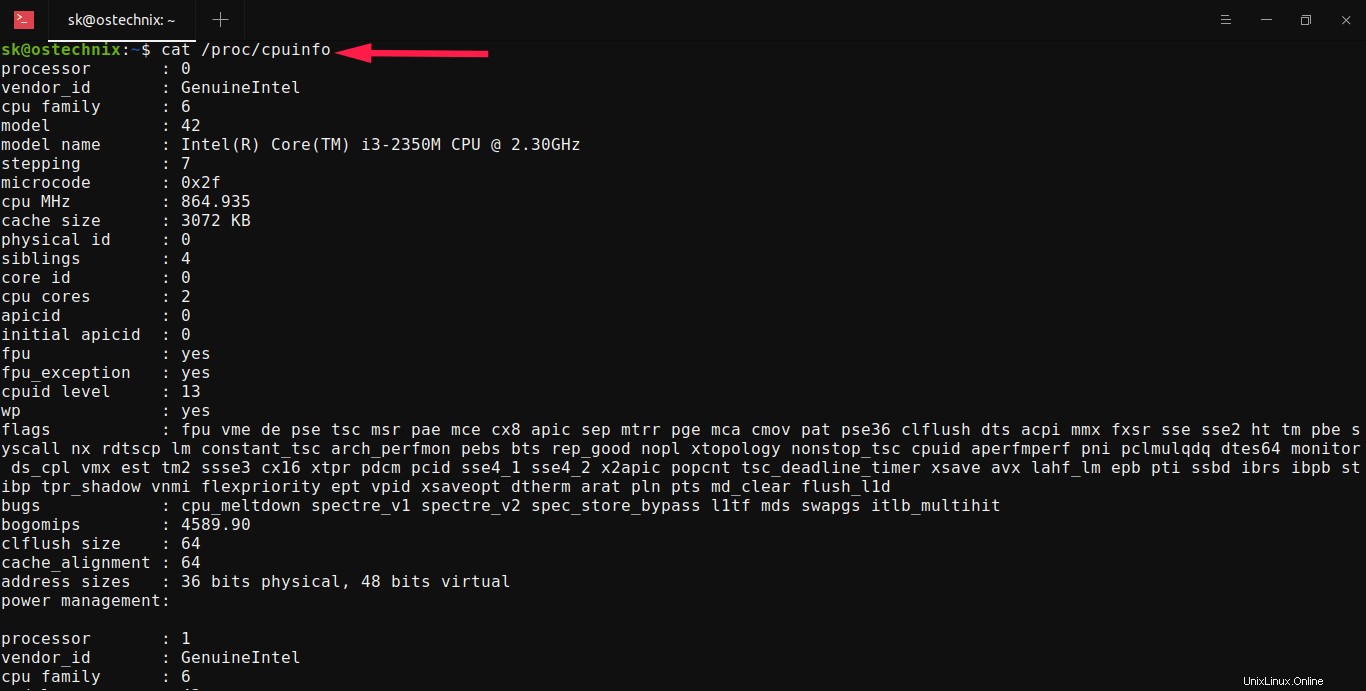
A diferencia del lscpu comando, esto mostrará información sobre cada núcleo de CPU. Entonces obtendrá una salida mucho más larga que lscpu .
Como vimos anteriormente, también podemos filtrar detalles específicos de la CPU desde /proc/cpuinfo archivo usando grep dominio. Por ejemplo, para mostrar la familia de procesadores, ejecute:
$ cat /proc/cpuinfo | grep "cpu family"Método 3:ver la información del procesador usando lshw
Lshw (Lista de hardware) es una utilidad CLI con todas las funciones que proporciona información detallada sobre la configuración de hardware de un sistema Linux. Puede obtener los detalles del hardware, como la configuración exacta de la memoria, la versión del firmware, la configuración de la placa base, la versión y la velocidad de la CPU, la configuración de la memoria caché, la velocidad del bus, etc.
La utilidad lshw tiene una línea de comandos y una interfaz gráfica. Viene preinstalado en la mayoría de las distribuciones de Linux. Si no está instalado por algún motivo, puede instalar lshw en su máquina utilizando el administrador de paquetes predeterminado. Por ejemplo, ejecute el siguiente comando para instalar lshw en Debian, Ubuntu, Pop_OS!:
$ sudo apt install lshw lshw-gtk
Para ver la información del procesador con lshw , simplemente ejecute:
$ sudo lshw -class processorSalida de muestra:
$ sudo lshw -class processor
*-cpu
description: CPU
product: Intel(R) Core(TM) i3-2350M CPU @ 2.30GHz
vendor: Intel Corp.
physical id: 4
bus info: [email protected]
version: Intel(R) Core(TM) i3-2350M CPU @ 2.30GHz
serial: To Be Filled By O.E.M.
slot: CPU 1
size: 987MHz
capacity: 2300MHz
width: 64 bits
clock: 100MHz
[...]
Si desea mostrar solo el modelo del procesador, use -short opción con lshw comando:
$ sudo lshw -short -class processor
H/W path Device Class Description
============================================================
/0/4 processor Intel(R) Core(TM) i3-2350M CPU @ 2.30GHz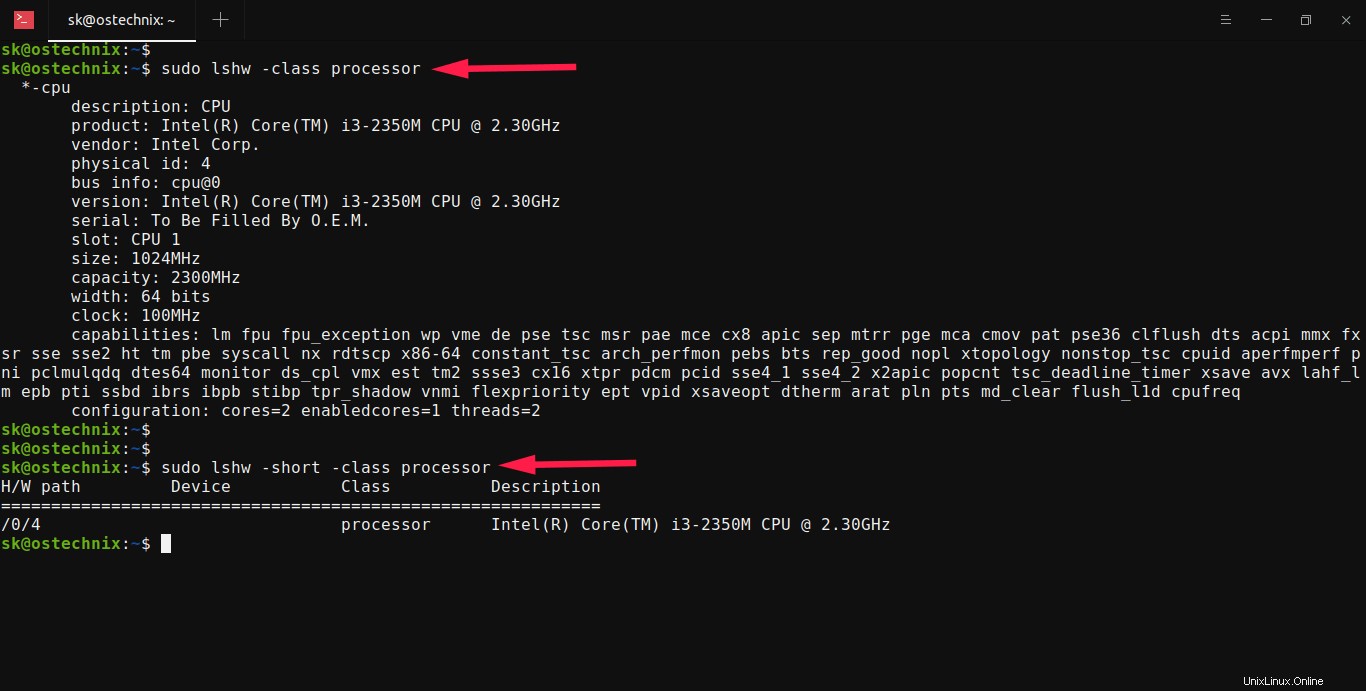
Lshw también tiene una interfaz gráfica. Inicie lshw gui desde el menú de la aplicación o Terminal ejecutando el siguiente comando:
$ sudo lshw-gtkHaga doble clic en Computadora portátil -> Placa base -> CPU para obtener los detalles completos de su CPU.
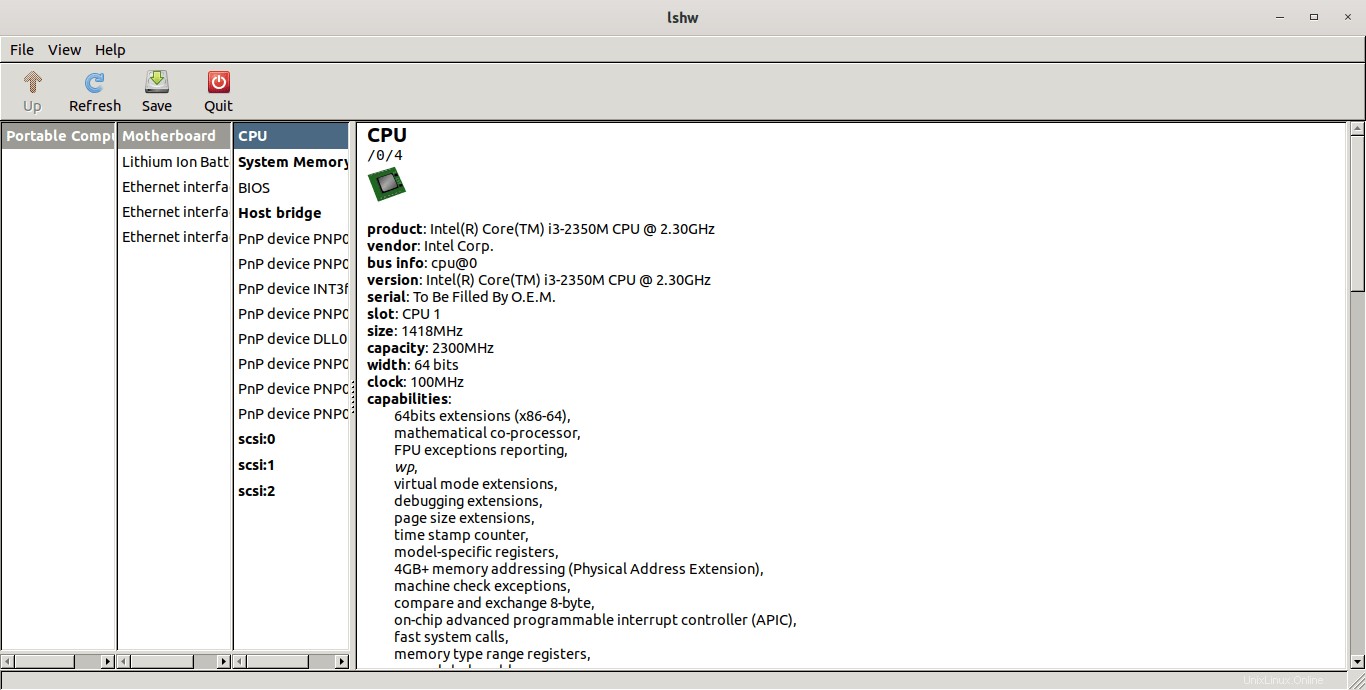
Método 4:obtener detalles del procesador mediante dmidecode
El dmidecode La utilidad obtiene los detalles de los componentes de hardware de un sistema de la tabla DMI (Interfaz de administración de escritorio). Primero intentará leer la tabla DMI de sysfs , y luego intente leer directamente desde la memoria si sysfs el acceso falló. Después de ubicar la tabla DMI, dmidecode analizará esta tabla y mostrará la información del hardware del sistema en un formato legible por humanos. Dmidecode viene preinstalado en la mayoría de los sistemas operativos Linux, así que no nos preocupemos por la instalación.
Para obtener los detalles de la CPU con dmidecode en Linux, ejecute:
$ sudo dmidecode --type processorSalida de muestra:
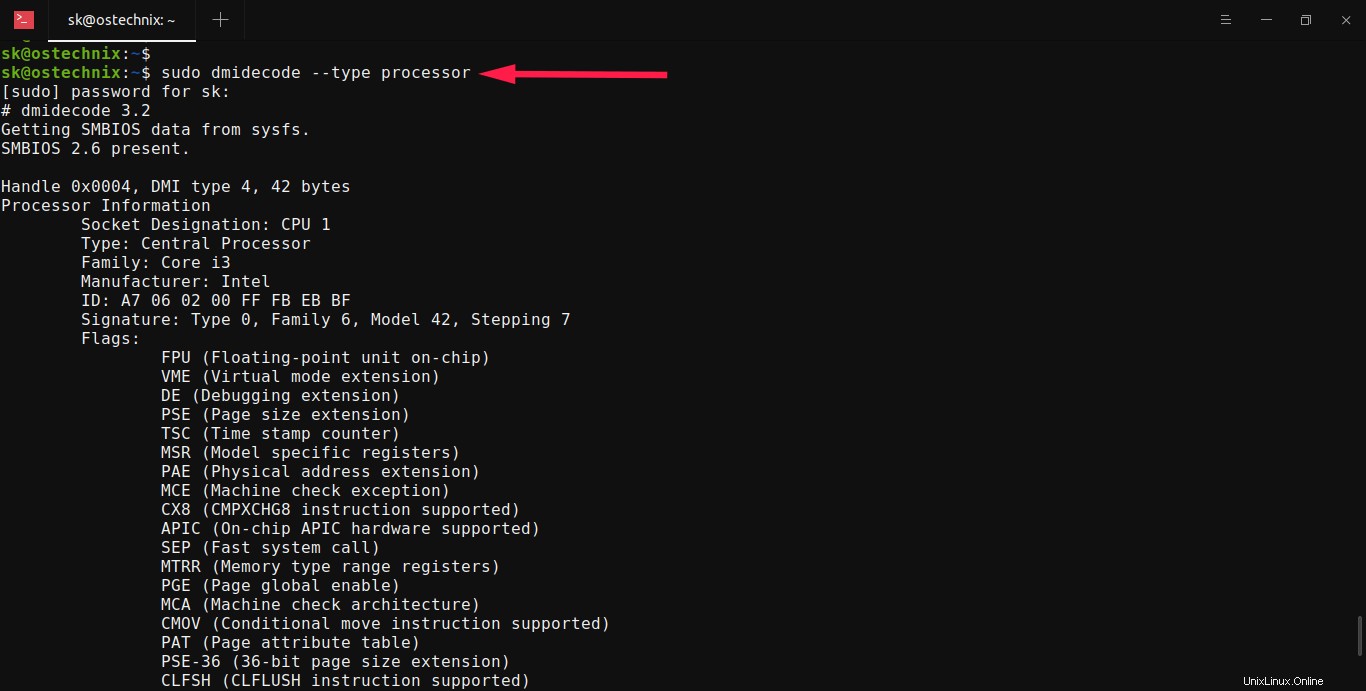
Método 5:ver la información de la CPU usando inxi
Inxi es una herramienta de información del sistema de línea de comandos para mostrar información del sistema, como CPU, controladores, xorg, entorno de escritorio, Kernel, versiones de GCC, procesos, uso de RAM y mucha otra información útil.
Inxi está disponible en los repositorios predeterminados de muchos sistemas operativos Linux y Unix. Por ejemplo, en Deian, Ubuntu, Pop_OS!, podemos instalar inxi usando el comando:
$ sudo apt install inxi
Para mostrar los detalles del procesador usando inxi, use -C o --cpu bandera:
$ inxi -CO,
$ inxi --cpuEsto mostrará los detalles completos de la CPU, incluido el número de núcleos, el modelo de la CPU, la memoria caché de la CPU, la velocidad del reloj de la CPU, la velocidad mínima/máxima de la CPU, etc.
CPU: Topology: Dual Core model: Intel Core i3-2350M bits: 64 type: MT MCP L2 cache: 3072 KiB
Speed: 821 MHz min/max: 800/2300 MHz Core speeds (MHz): 1: 798 2: 798 3: 798 4: 798Método 6:imprimir información de la CPU usando hardinfo
Información concreta es una utilidad gráfica para recopilar información sobre el hardware y el sistema operativo de su sistema y generar informes imprimibles en HTML o en formato de texto sin formato.
Hardinfo está disponible en los repositorios predeterminados, así que instálelo usando el administrador de paquetes predeterminado de la distribución. En Debian, Ubuntu, ejecute el siguiente comando para instalar Hardinfo:
$ sudo apt install hardinfoDespués de instalar hardinfo, inícielo desde el tablero o el menú. Haga clic en el Procesador opción debajo de Dispositivos sección en el panel izquierdo para obtener los detalles de la CPU/procesador:
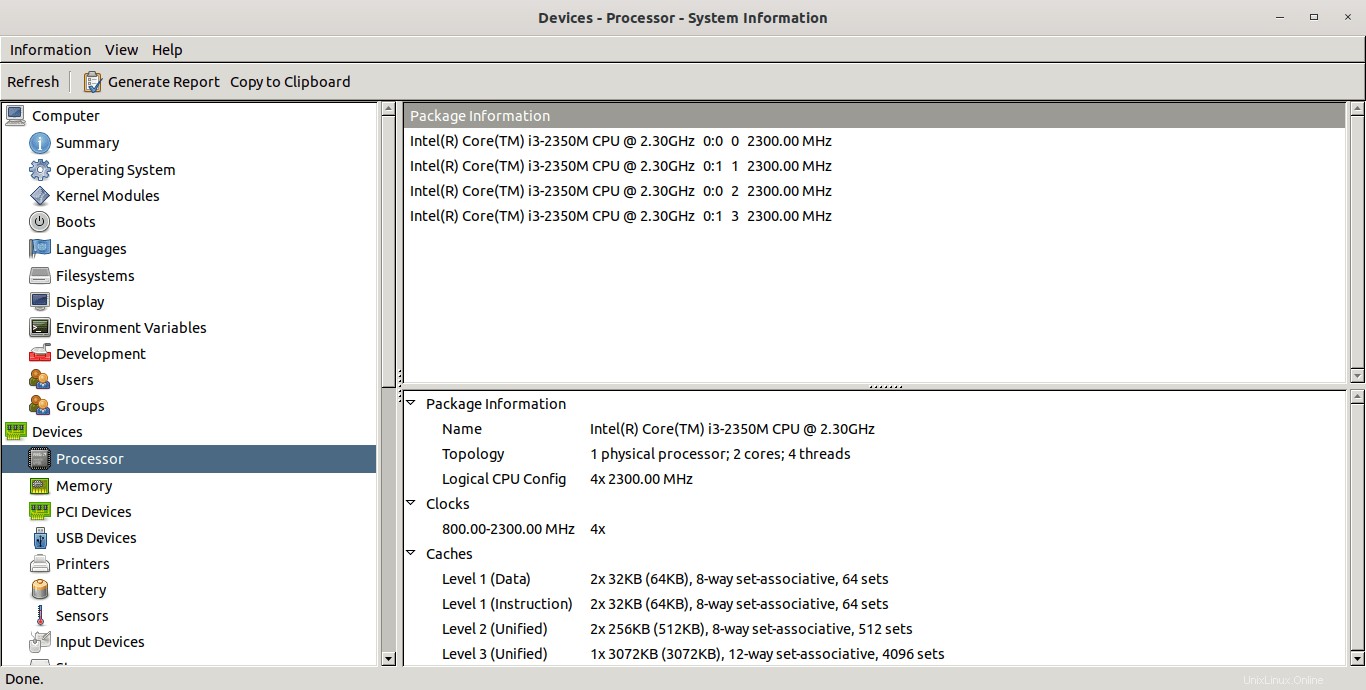
Método 7:usar hwinfo
Hwinfo es otra utilidad de línea de comandos para encontrar la información de hardware de un sistema. Sondea el hardware presente en un sistema Linux y muestra los detalles extensos de cada dispositivo de hardware.
No está preinstalado de forma predeterminada. Puede instalar hwinfo en sistemas basados en Debian usando el comando:
$ sudo apt install hwinfoPara ver la información de la CPU usando hwinfo, ejecute:
$ sudo hwinfo --cpuSalida de muestra:
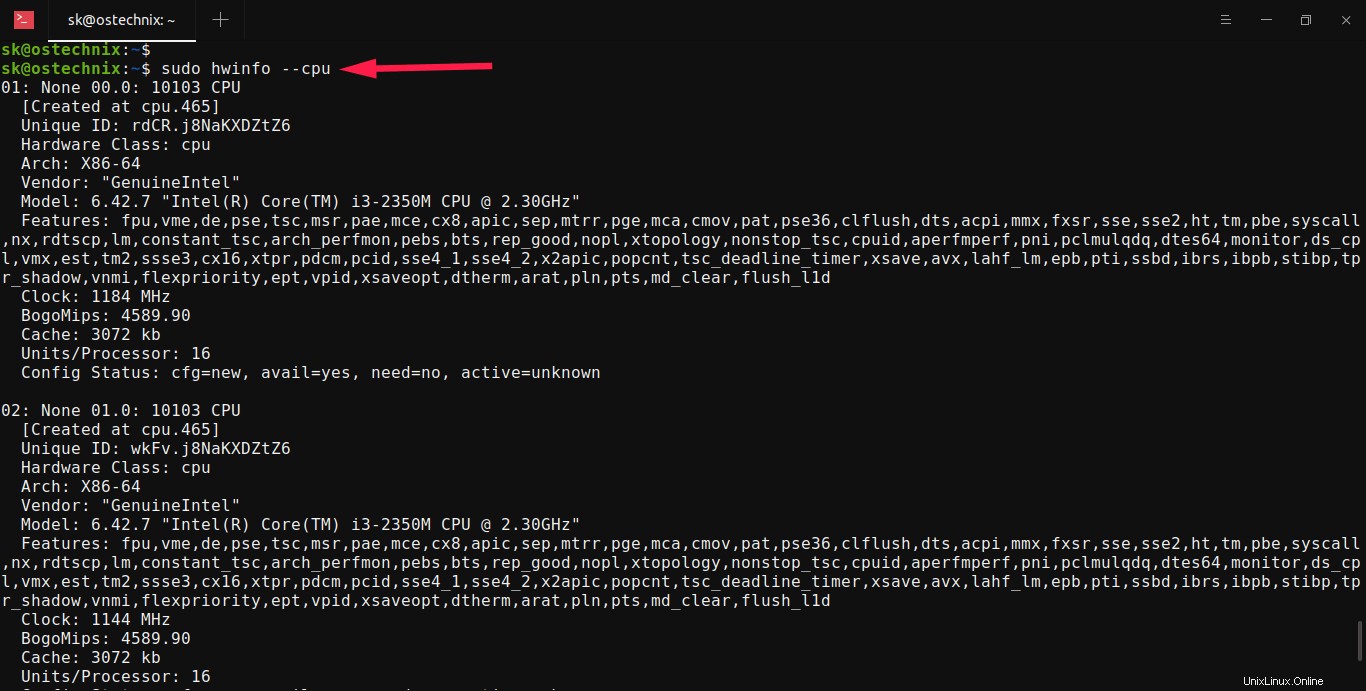
Si desea un breve resumen de la CPU, ejecute:
$ sudo hwinfo --short --cpuMétodo 8:usar cpuid
CpuID vuelca información detallada sobre las CPU recopiladas de la instrucción CPUID y también determina el modelo exacto de las CPU a partir de esa información.
Tampoco está preinstalado de forma predeterminada, así que instale cpuid según el tipo de distribución que use, como se muestra a continuación.
En Debian, Ubuntu:
$ sudo apt install cpuidEn sistemas basados en RPM como Fedora:
$ sudo dnf install cpuidDespués de instalar cpuid, obtenga la información de su procesador usando el comando:
$ cpuidSalida de muestra:
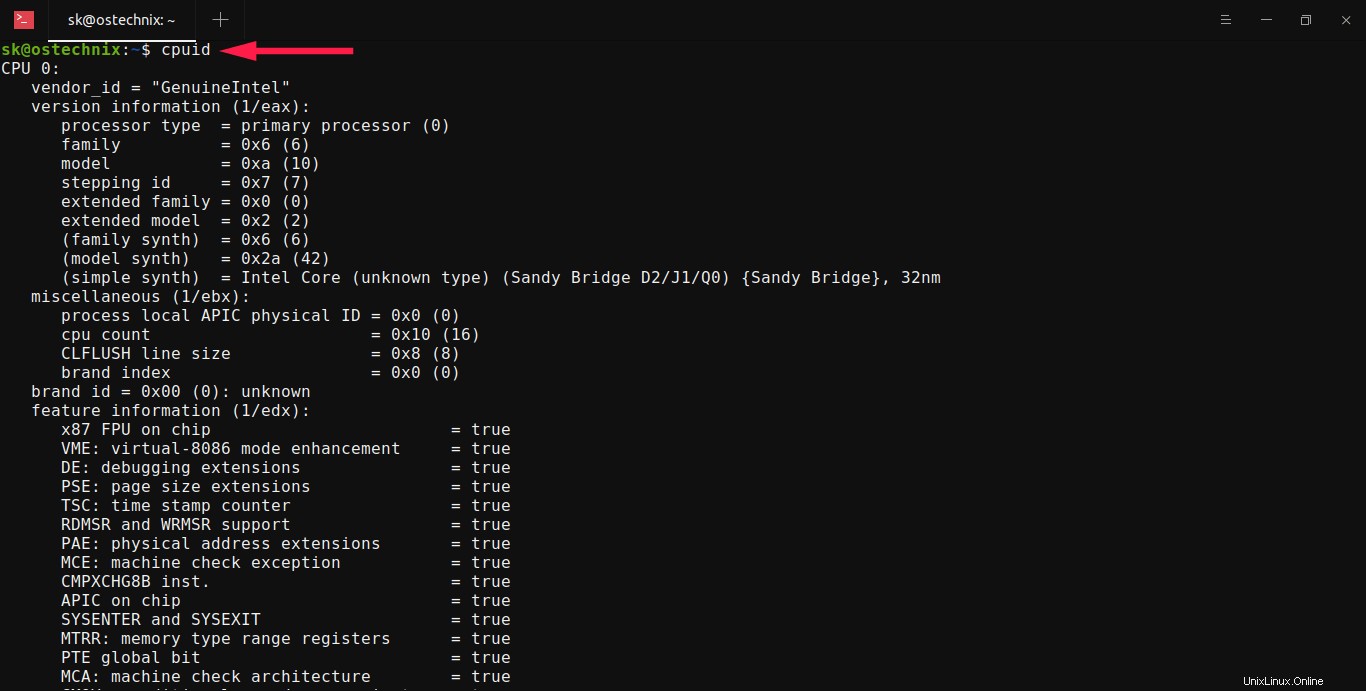
Como puede ver, Cpuid muestra información mucho más detallada sobre su CPU, en comparación con otras utilidades.
Método 9:usar nproc
Nproc es parte de GNU coreutils. No proporciona mucha información sobre la CPU. Solo imprime el número de unidades de procesamiento disponibles para el proceso actual.
$ nproc
4
La cantidad de unidades puede ser menor que la cantidad de procesadores en línea. Para imprimir la cantidad de procesadores instalados, use --all bandera:
$ nproc --allProbablemente obtendrá el mismo resultado en ambos casos.
Método 10:usar hwloc
El hwloc La utilidad proporciona herramientas de línea de comandos y una API de C para obtener el mapa jerárquico de los elementos informáticos clave, como:
- Nodos de memoria NUMA,
- cachés compartidos,
- paquetes de procesador,
- núcleos de procesador,
- y los "hilos" del procesador.
Asegúrese de haber instalado hwloc en su sistema:
$ sudo apt install hwlocPara mostrar los detalles de su CPU Linux, ejecute:
$ hwloc-lsEste comando mostrará los detalles de su procesador en un diagrama similar a un mapa simple como se muestra a continuación.
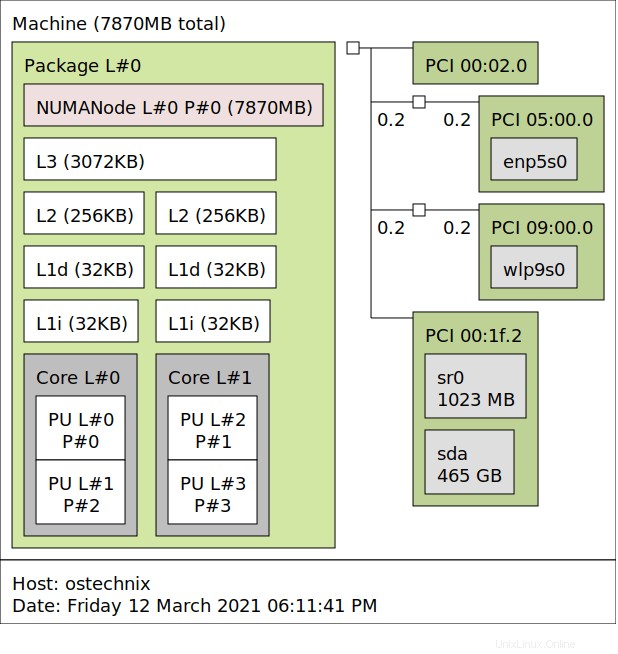
Bonificación:encuentre la familia de arquitectura de procesador Intel en Linux
Si desea averiguar qué arquitectura utilizan los procesadores, como Haswell, Sandybridge, Ivybridge, ejecute:
$ cat /sys/devices/cpu/caps/pmu_name
sandybridgeSegún el resultado, tengo sandybridge chip. Tenga en cuenta que este archivo no está disponible para máquinas con procesador AMD. También puede buscar el modelo de procesador e ir al enlace https://ark.intel.com/ e ingresar el número de modelo (por ejemplo, i3-2350M) para averiguar a qué arquitectura pertenece.
Estos son algunos métodos para encontrar información de la CPU en Linux. Si conoce otros métodos para obtener los detalles del procesador en Linux, háganoslo saber en la sección de comentarios a continuación. Comprobaré y actualizaré esto en consecuencia.
Imagen destacada de Michael Schwarzenberger de Pixabay.